Untuk memperbaiki masalah ini, cukup perbaiki SSD mentah dengan Command Prompt
- Menjalankan perintah bagian disk terbukti cukup efektif dalam menangani masalah ini.
- Anda dapat memperbaiki SSD mentah tanpa memformat menggunakan chkdsk di Command Prompt.
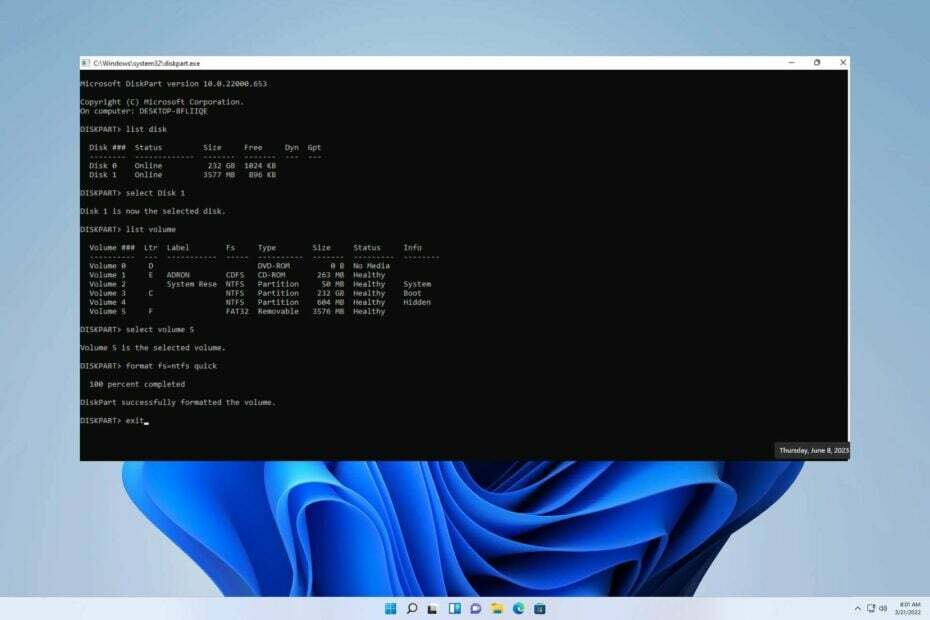
XINSTALL DENGAN MENGKLIK FILE DOWNLOAD
- Unduh DriverFix (file unduhan terverifikasi).
- Klik Mulai Pindai untuk menemukan semua driver yang bermasalah.
- Klik Perbarui Driver untuk mendapatkan versi baru dan menghindari malfungsi sistem.
- DriverFix telah diunduh oleh 0 pembaca bulan ini.
Pernahkah Anda menemukan pesan kesalahan pada SSD Anda yang menampilkan sistem file RAW? Pada artikel ini, kami akan mengeksplorasi mengapa drive SSD menjadi RAW dan memberikan solusi untuk mengatasi masalah ini.
Masalah yang dihadapi mirip dengan masalah yang dibahas dalam panduan kami sebelumnya kesalahan deteksi pada SSD M.2.
Kita harus menyelidiki asal fundamentalnya untuk menangani masalah yang dihadapi secara efektif.
Apa SSD menunjukkan sistem file RAW?
Ada banyak alasan mengapa SSD bisa menjadi RAW, apakah itu terjadi secara bertahap dari waktu ke waktu karena modifikasi pada sistem file. Mari selidiki beberapa faktor potensial ini.
- Penggunaan yang tidak tepat –Mengabaikan pemeliharaan hard drive Anda dapat mengakibatkan kesalahan. Faktor-faktor seperti benturan fisik, suhu tinggi, fluktuasi daya yang tidak terduga, dan lainnya dapat menyebabkan kerusakan pada drive Anda.
- Sektor buruk – Dalam hal komputasi, bad sector pada hard disk menunjukkan area unit penyimpanan yang rusak. Setiap data yang disimpan di sektor yang cacat tersebut akan hilang, dan sistem operasi akan mengabaikannya saat mengakses atau memeriksa bagian tersebut.
- Kesalahan sistem file –Apakah Anda pernah menemukan drive RAW? Drive jenis ini tidak memiliki sistem file apa pun dan tidak dapat dideteksi atau dibaca oleh Windows.
Bagaimana cara memperbaiki SSD yang menampilkan sistem file RAW?
1. Perintah diskpart
- Di layar beranda, ketik cmd.
- Sekarang klik dan buka Prompt Perintah.
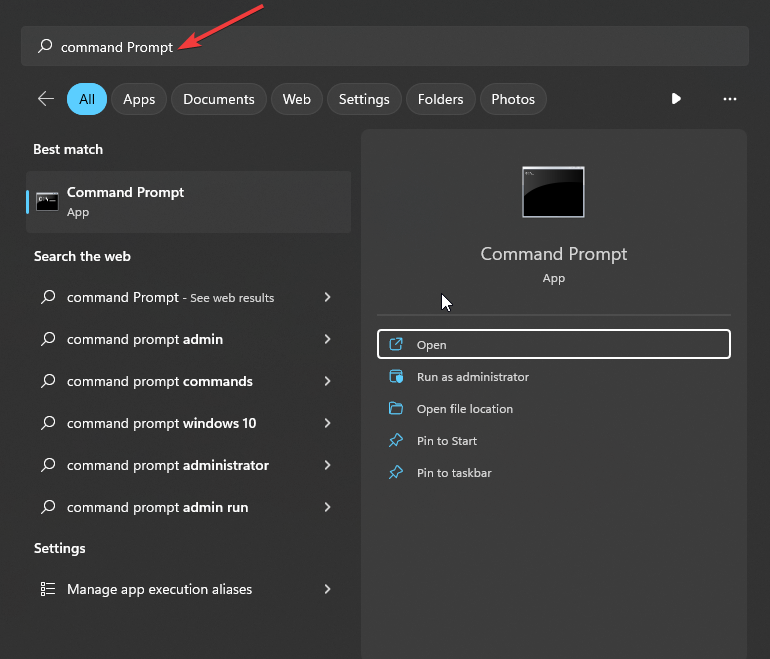
- Masukkan dan Jalankan Perintah Diskpart di bawah ini untuk melihat semua partisi di sistem Anda. Ini juga akan menunjukkan hard drive RAW juga.
diskpart
daftar disk
pilih disk 1
volume daftar
pilih jilid 5
format fs=ntfs cepat
KELUAR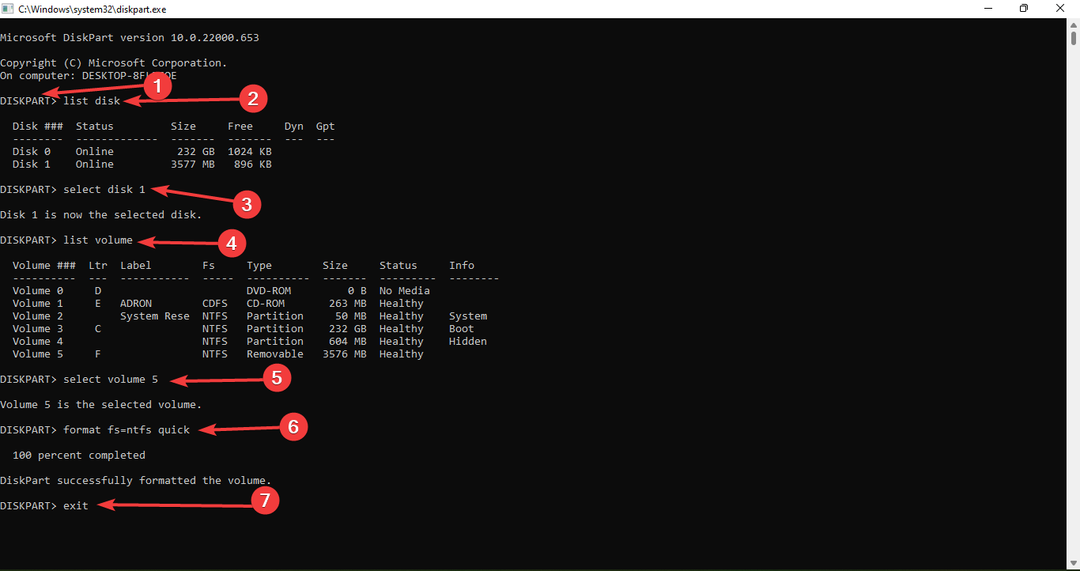
2. Gunakan chkdsk
- Awal CMD dari Jalankan.
- Jenis H: dan tekan Memasuki. Pastikan untuk menggunakan huruf yang cocok dengan SSD Anda.
- Ketik berikut ini dan tekan Memasuki:
chkdsk /f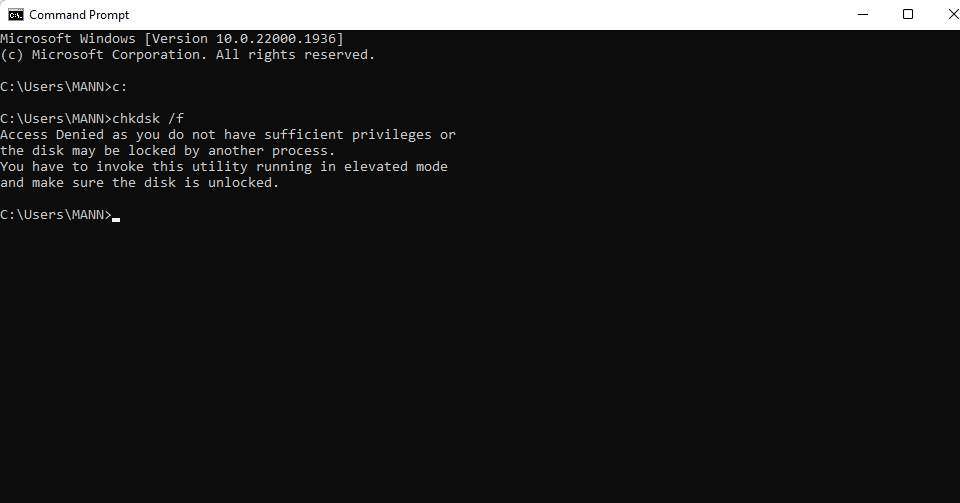
Kami harap panduan ini membantu menyelesaikan masalah Anda. Mengatasi masalah ini lebih sederhana dari yang Anda bayangkan sebelumnya.
- Drive USB Menampilkan Ukuran yang Salah? Perbaiki dalam 2 Langkah
- Perbaiki: Anda Tidak Dapat Melakukan Perubahan Ini Karena Pilihan Terkunci
- ID Peristiwa 4726: Akun Pengguna Dihapus [Perbaiki]
- Perbaiki: Integritas Memori Tidak Dapat Diaktifkan Karena Ftdibus.sys
Jika Anda menemui kendala tambahan, kami sarankan untuk mempelajari panduan kami di Kesalahan SSD 2100. Ini akan memberi Anda solusi serupa untuk masalah Anda.
Kami sangat menghargai masukan Anda tentang kemanjuran solusi yang Anda temukan. Harap luangkan waktu sejenak untuk memberikan komentar di bawah ini dan berbagi pemikiran Anda dengan kami. Tanggapan Anda sangat dihargai.
Masih mengalami masalah? Perbaiki dengan alat ini:
SPONSOR
Beberapa masalah terkait driver dapat diselesaikan lebih cepat dengan menggunakan alat khusus. Jika Anda masih mengalami masalah dengan driver Anda, unduh saja DriverFix dan aktifkan dan jalankan dalam beberapa klik. Setelah itu, biarkan mengambil alih dan perbaiki semua kesalahan Anda dalam waktu singkat!
